你应该使用的 10 个很棒的 Xbox Series X|S 功能
已发表: 2022-08-18
你终于拿到 Xbox Series X 或 S 了吗? 这款 Microsoft 游戏机包含很多内容,因此让我们来看看可帮助您充分利用新游戏机所提供的所有功能的功能。
游戏通行证
我们可以整天谈论 Game Pass 在技术上是否是一项功能,但考虑到您可以通过控制台以 1 美元的价格订阅 Microsoft 的无限畅吃服务一个月,它也可能是。 Game Pass 可能只是游戏中最划算的交易,这意味着总有一些东西可以玩。
Game Pass 订阅可让您在新旧游戏添加到服务时下载和玩这些游戏。 游戏每月添加多次,包括全新版本和旧游戏。 Game Pass Ultimate 包括在 PC 上访问该服务,以及 EA Play,让您可以从 EA 的后台目录中玩更多的游戏。
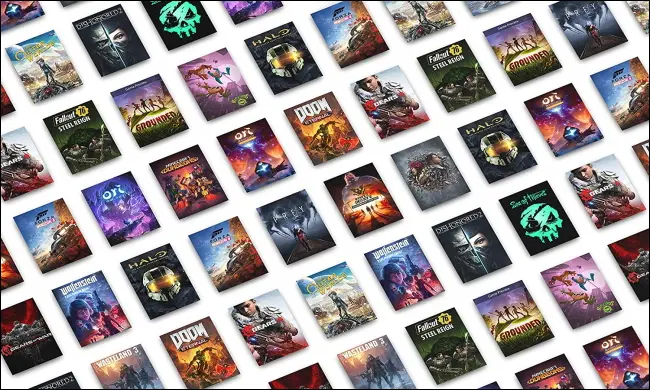
免费试用期结束后,Ultimate 订阅的服务费用为每月 14.99 美元,这大约是每年三款全价游戏的费用。 Game Pass 是一种自助餐,您可以从中自由地吃草,让您尝试并爱上您可能从未购买过的游戏。 您还可以在第一天访问所有 Microsoft 第一方游戏(包括特许经营权Halo和Forza的大版本)。
相关:什么是 Xbox Game Pass,值得吗?
分享按钮
随着 PS4 的发布,索尼率先在控制器上添加了分享按钮,现在每个人都在这样做。 您可以使用“共享”按钮来捕获静止的屏幕截图和简短的游戏剪辑。 默认情况下,单击并按住按钮可保存视频。

您可以使用主机上预装的 Xbox Accessories 应用程序自定义此行为。 点击 Xbox 按钮,然后选择我的游戏和应用程序 > 查看全部 > 应用程序以找到它。 要更改已保存剪辑和屏幕截图的格式和大小,请点击控制器上的 Xbox 按钮,然后导航到“个人资料和系统”>“设置”>“首选项”>“捕获和共享”。
保存剪辑后,您可以通过下载适用于 iPhone 或 Android 的 Xbox 应用程序在移动设备上轻松访问它们,以便轻松共享。
向后兼容性
微软在确保 Xbox Series 游戏机与 Xbox One 系列兼容方面投入了大量工作。 这意味着您可以从上一代中获得大量游戏,其中许多都获得了增强和补丁,以利用更快的硬件。 您可以像下载原生 Xbox 系列游戏一样从 Microsoft Store 下载 Xbox One 游戏。
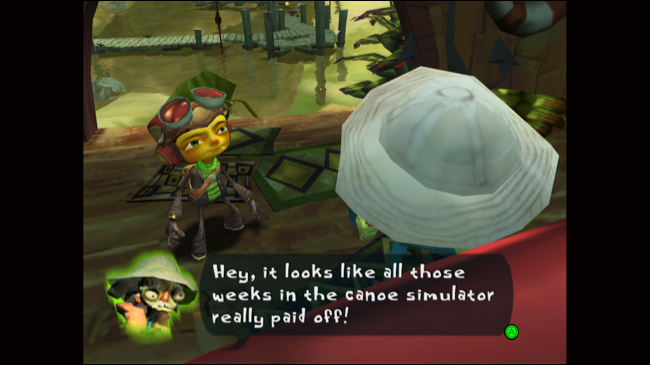
除此之外,还有大量的 Xbox 360 和原始 Xbox 游戏可供您使用。 其中许多可通过 Game Pass 获得,包括Psychonauts (Xbox) 和Viva Pinata (Xbox 360) 等经典游戏,但更多可在 Xbox 向后兼容游戏库中找到。
自动 HDR
许多较旧的游戏可以利用新游戏作为标准加入的增强功能。 其中之一是 Auto-HDR,它为从不支持它的标题添加了一定程度的 HDR 光泽。 这是使用机器学习完成的。 它在大多数情况下运行良好,太阳和手电筒等元素看起来比屏幕上的其他物体更亮。
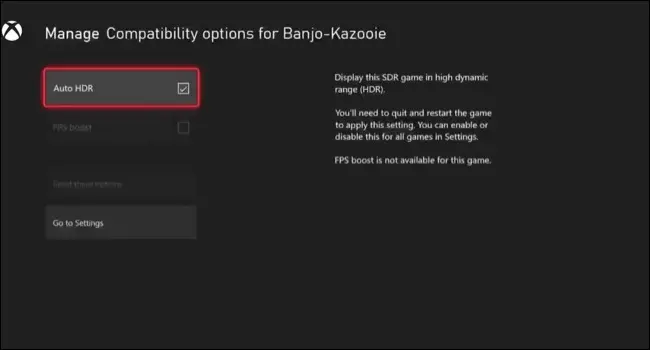
大多数支持该功能的游戏默认启用自动 HDR。 您需要先在 Xbox 上设置 HDR,然后才能使用该功能,然后您可以使用“管理游戏”选项逐个游戏管理它,方法是点击您的浏览游戏库时使用控制器。
您还可以通过按下控制器上的 Xbox 按钮并导航到电源和系统 > 设置 > 常规 > 电视和显示选项 > 视频模式并取消选中“自动 HDR”切换来完全关闭自动 HDR。 纯粹主义者和夜猫子可能更喜欢这个选项,但我们建议试一试,让您的旧游戏看起来更现代。
FPS 提升
除了 Auto-HDR,微软还开发了另一个名为 FPS Boost 的功能,让老游戏表现更好。 您将在用于切换自动 HDR 的同一“管理游戏”菜单下找到此选项,允许您在每个游戏的基础上启用或禁用它。
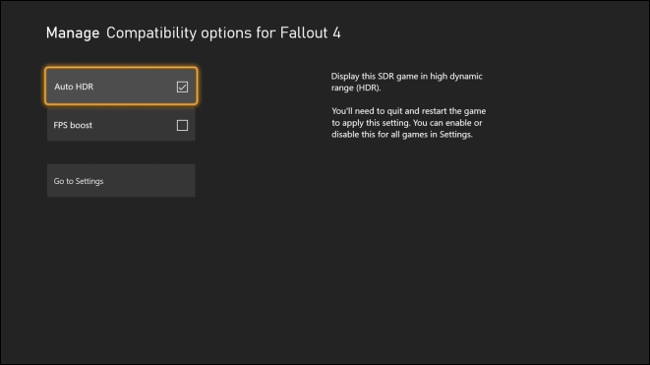
顾名思义,FPS Boost 提高了旧游戏的帧速率,以获得更流畅和响应更快的游戏体验。 它使用一些系统级调整(而不是软件补丁)来做到这一点,这些调整利用了 Xbox Series X 和 Series S 控制台中功能更强大的硬件。
大多数支持 FPS Boost 的游戏默认启用该功能,但您需要为其他游戏启用它。 由于此调整的性质,您可能会遇到一些故障和稳定性问题,并且由于游戏物理或天气周期等系统直接与帧速率相关,许多游戏根本不支持它。
相关:帧速率如何影响游戏体验?
Xbox 云游戏
如果您是 Game Pass Ultimate 订阅者(包括 1 美元的试用版),您将可以访问 Xbox Cloud Gaming,让您无需先下载和安装即可通过 Internet 玩游戏。 效果如何取决于您的互联网连接速度(20Mbps 或更高)以及您与服务器的距离。

以原生方式玩游戏将始终提供更稳定和响应更快的体验,而某些游戏(如抽搐射击游戏或竞技格斗游戏)永远不会完全适合云游戏模式。 但是,对于在您承诺大量下载之前尝试游戏,直接从您的 Xbox 仪表板,Xbox 云游戏是一个方便的工具供您使用。
Xbox 云游戏还让您几乎可以在任何地方玩 Game Pass 游戏,包括在 PC 或 Mac、Android、iPhone 和 iPad 以及一些智能电视上。 您只需要一个兼容的控制器、良好的连接速度和有效的 Game Pass Ultimate 订阅。 由于 Microsoft 将您的存档存储在云中,您甚至可以从上次中断的地方继续。
相关:为什么我更喜欢云游戏而不是 PC 或控制台
使用 RetroArch 模拟复古游戏
Xbox 系列游戏机不仅非常适合向后兼容,而且还是玩复古游戏的好方法。 通过将您的 Xbox 置于开发者模式并安装 RetroArch 多系统模拟器,您可以畅玩从街机经典游戏到 PlayStation 2、GameCube 和 Dreamcast 游戏的所有内容。
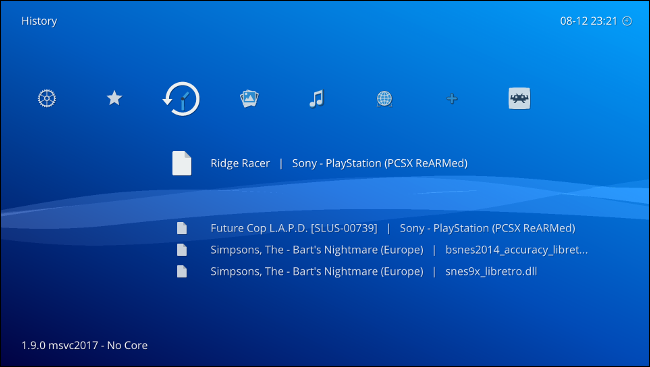
这有一些小缺点。 您需要向 Microsoft 支付 19 美元的开发人员费用才能解锁此模式,该模式允许在您的控制台上安装 UWP(通用 Windows 平台)应用程序。 您还需要将控制台重新启动到开发人员模式才能执行此操作,每次可能需要几分钟。
不过,在您的 Xbox 上访问大量旧平台是值得的。 请确保您了解使用 ROM 和模拟器的合法性。
120Hz 游戏
虽然多年来高刷新率游戏一直是 PC 的支柱,但 Xbox 系列和 PlayStation 5 代是我们第一次能够在控制台上超越 60Hz 游戏。 这取决于两个重要指标:显示器的刷新率和 HDMI 2.1 端口的存在。
120Hz 意味着显示器每秒刷新 120 次,而在旧的 60Hz 显示器上刷新 60 次。 为了有用,120Hz 模式需要高帧速率,并非所有游戏都可以利用这一点。 为了达到更高的帧速率目标,许多游戏需要降低视觉保真度,例如绘制距离或整体渲染分辨率。
虽然支持此功能的游戏数量并不多,但许多游戏,例如 Xbox Series X 上的Halo:Infinite和独立游戏 The Touryst都有专用的 120Hz 模式。 这些以高保真图形为代价提供了更流畅和响应更快的游戏体验。 您可以通过在 Xbox 设置中运行校准工具来了解您的 Xbox 是否可以利用这些模式。
购买前预加载游戏
预加载游戏意味着您在发布之前下载它,以便它准备就绪。 这避免了发布日的长时间下载。 曾几何时,您需要承诺预购游戏以进行预加载,但随着越来越多的发行商在发布日之前扣留预览代码并审查禁运,这可能是灾难的根源。
但是,如果您使用适用于 iPhone 或 Android 的 Xbox 应用程序,您可以搜索标题并将它们下载到您的控制台,而无需先购买它们。 游戏一发布,您就可以咨询可靠的评论来源,并判断是否要支付全价、等待销售或错过游戏。
使用硬盘作为冷存储
微软在扩展 Xbox Series X 和 Series S 存储空间方面走的是专有路线。 这意味着您必须购买昂贵的专用扩展卡来扩展您可用于运行原生 Xbox 系列游戏的存储池。 幸运的是,有一种更便宜的方法可以增加您的存储空间。
通过将 USB 硬盘驱动器用作“冷存储”,您可以在需要时将游戏移入或移出内部固态驱动器。 这使您可以将游戏存档以供以后使用,而无需再次完整下载它们。 如果硬盘驱动器对您来说有点慢,请考虑使用外部 SSD 作为性能和价格之间的良好折衷。

WD_Black P50 游戏光驱
WD_Black P50 Game Drive 以令人难以置信的速度和紧凑的尺寸在竞争中脱颖而出。
您还可以使用外部驱动器运行较旧的游戏,例如 Xbox One、Xbox 360 和原始 Xbox 游戏(但如果先将它们传输到内部驱动器,加载时间会更快)。
Xbox Series X 物超所值
Xbox Series X 比 PC 更实惠,提供高保真图形,允许您使用现有的电视或显示器(即使它不是 4K),而且订阅 Game Pass 意味着您将永远有东西可玩。
这就是为什么微软的顶级控制台是一个很好的选择,假设你可以得到一个。

